Описание возможностей и нюансы
При отсутствии интернета программу можно использовать в оффлайне.
Есть два вида оффлайн-режима: автоматический и ручной. Медпред CRM несколько
раз в минуту высылает специальный запрос на сервер. Если ответ не приходит,
то программа считает, что интернет пропал и переходит в режим [Оффлайн] в
то же время продолжая запрашивать сервер. Как только ответ приходит –
автоматически переходит в [Онлайн]. Но если вы перевели в оффлайн вручную,
то программа перейдет в [Автономный режим] и там и останется до тех пор,
пока вы сами не переключите ее обратно в [Онлайн].
Важно! Все данные, внесенные и сохраненные в режиме [Оффлайн] или [Автономном режиме] сохраняться в памяти браузера и останутся заполненными при перезагрузке страницы. Однако, вследствие некоторых особенностей разных браузеров, иногда перезагрузка страницы может привести к очищению кеша и страница с Медпред CRM станет недоступной. Поэтому, перезагрузки и обновления страницы с Медпред CRM стоит избегать.
Подготовка и активация оффлайн-режима
Чтобы программа корректно работала в Оффлайне, нужно провести
предварительную подготовку. Если вы ожидаете, что в течение дня могут
случиться перебои с интернетом, нужно заранее запланировать необходимые
визиты в пределах текущей недели, затем открыть один из визитов, чтобы
подтянулась информация о продуктах. Браузер можно сворачивать, но очень
важно не закрывать вкладку с Медпред CRM!
Далее, можно заранее переключить программу в [Автономный режим] и проверить,
что визиты открываются. Если возникает ошибка – проверьте, всё ли вы
сделали на этапе подготовки, как описано выше.
Интерфейс
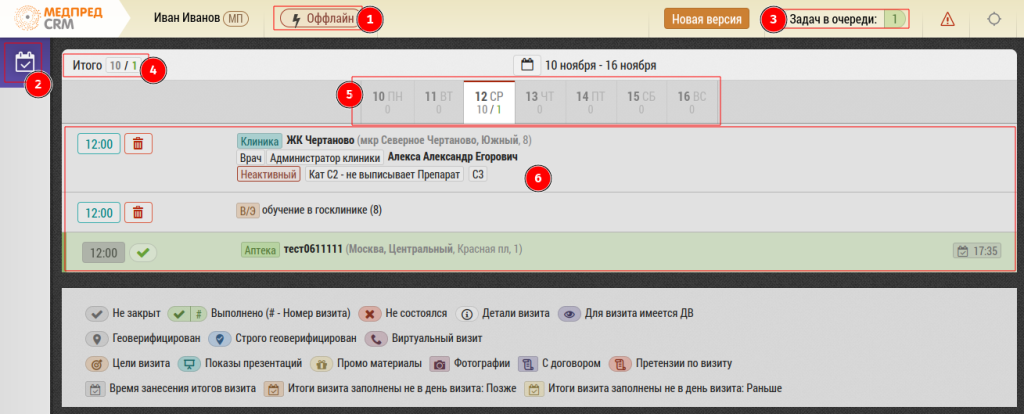
Об статусе подключения сигнализирует надпись (1). Статус может быть [Онлайн],
[Оффлайн] и [Автономный режим]
При этом сохраняется возможность просматривать и заносить итоги визита (2).
ДОСТУПА К ДРУГИМ РАЗДЕЛАМ НЕТ.
При занесении итогов визита данные об изменениях ставятся в очередь (3).
При этом вы получаете уведомление системы:
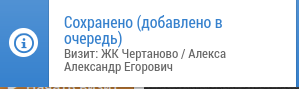
После появления интернета данные будут сразу же синхронизированы с сервером,
в том порядке, в котором они были сохранены.
Информация о визитах запланированных/выполненных (4)
Календарь на текущую неделю (5)
Окно с планом визитов на сегодня (6)
Нажав на визит Вы сможете заполнить итоги визита


